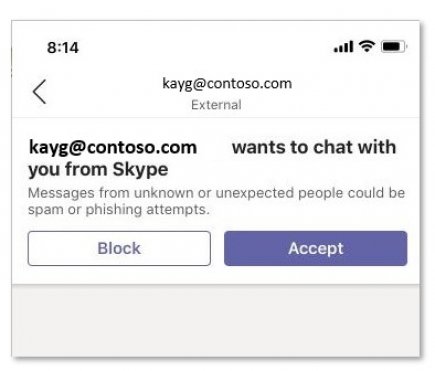Microsoft Teams'de Skype kullanma
Teams ve Skype iki ayrı uygulama olsa da, bire bir sohbetler ve görüntülü aramalar için Teams'i Skype ile birlikte çalıştırabilirsiniz. Bununla birlikte, aşağıdakileri not edin:
-
Konuşmalar yalnızca metindir; zengin biçimlendirme, @mentions veya emoji yoktur.
-
Konuşmalar yalnızca bire bir yapılır. Grup sohbetleri henüz desteklenmiyor.
-
Teams kullanıcıları ve Skype kullanıcıları birbirlerinin iletişim durumunu göremez.
-
E-postalarını kullanarak Skype kullanıcılarını arama; Skype kimlikleri veya telefon numaraları desteklenmez.
Not: Microsoft teams'i Skype ile kullanmak için masaüstü, web ve mobil cihazlarda (Android ve iOS) kullanılabilir. En iyi deneyim için Skype sürüm 8.58 ve üzerini kullanın.
Skype kullanıcılarını engelleme ve engellemesini kaldırma
Skype kullanan birinden gelen bir isteği kabul ettikten sonra, herhangi bir zamanda bunu yaptığını bilmeden engelini engelleyebilir veya engelini kaldırabilirsiniz.
-
Diğer kişiyle veya sohbet listenizdeki konuşmanıza sağ tıklayın, ardından Engelle veya Engellemeyi Kaldır'ı seçin.
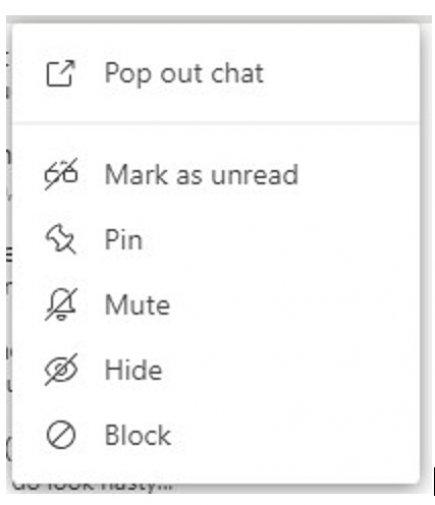
Engellenen Skype kullanıcıları Teams'de kullanıcının engellenen kişi listesinde listelenir. Skype kullanıcıları engellendiğini bilmez.
Skype kullanıcılarını arama
Teams kullanıyorsanız, bir Skype kullanıcısını e-posta adresini arayarak bulabilirsiniz.
Skype kullanıcısıyla bire bir metin konuşmasını veya sesli/görüntülü aramayı arayıp başlatabildiğiniz gibi, teams kullanıcılarının e-posta adresiyle bire bir metin konuşmasını veya sesli/görüntülü aramayı arayabilir ve başlatabilir.
Skype kullanıcısını bulmanın iki yolu vardır:
-
Arama çubuğuna gidin ve iletişim kurmak istediğiniz Skype kullanıcısının e-posta adresini girin.
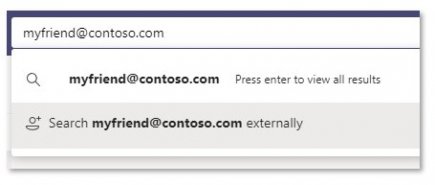
-
[E-posta adresi] dışında ara'yı seçin. Bu aramadan birkaç sonuç görebilirsiniz, bu nedenle arama sonuçlarında adının yanı sıra görüntülenen Skype kimliğine göre doğru kişi olup olmadığını belirlemeniz gerekir.
Alternatif olarak, Yeni konuşma'yı seçin ve Skype kullanıcısının e-posta adresini girin.
Skype kullanıcısından davet alma
Skype kullanıcıları bir Ekip kullanıcısını sohbete veya görüntülü aramaya da davet edebilir. Teams kullanıyorsanız ve bir Skype kullanıcısından davet alıyorsanız, geri mesaj göndermeden önce bu kişiyi kabul etmenizi isteyen bir davet ekranı görürsünüz.
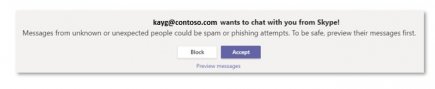
Teams ve Skype iki ayrı uygulama olsa da, bire bir sohbetler ve görüntülü aramalar için Teams'i Skype ile birlikte çalıştırabilirsiniz. Bununla birlikte, aşağıdakileri not edin:
-
Konuşmalar yalnızca metindir; zengin biçimlendirme, @mentions veya emoji yoktur.
-
Konuşmalar yalnızca bire bir yapılır. Grup sohbetleri henüz desteklenmiyor.
-
Teams kullanıcıları ve Skype kullanıcıları birbirlerinin iletişim durumunu göremez.
-
E-postalarını kullanarak Skype kullanıcılarını arama; Skype kimlikleri veya telefon numaraları desteklenmez.
Not: Microsoft teams'i Skype ile kullanmak için masaüstü, web ve mobil cihazlarda (Android ve iOS) kullanılabilir. En iyi deneyim için Skype sürüm 8.58 ve üzerini kullanın.
Skype kullanıcılarını engelleme ve engellemesini kaldırma
Skype kullanan birinden gelen bir isteği kabul ettikten sonra, herhangi bir zamanda bunu yaptığını bilmeden engelini engelleyebilir veya engelini kaldırabilirsiniz.
-
Diğer kişiyle veya sohbet listenizde konuşmanızı basılı tutun, ardından Engelle veya Engellemeyi Kaldır'ı seçin.
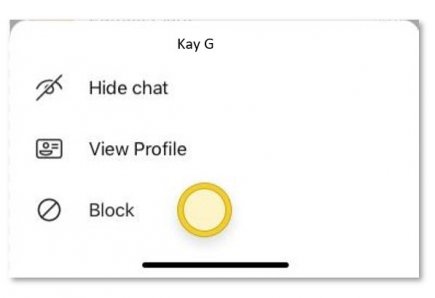
Engellenen Skype kullanıcıları Teams'de kullanıcının engellenen kişi listesinde listelenir. Skype kullanıcıları engellendiğini bilmez.
Skype kullanıcılarını arama
Teams kullanıyorsanız, bir Skype kullanıcısını e-posta adresini arayarak bulabilirsiniz.
Skype kullanıcısıyla bire bir metin konuşmasını veya sesli/görüntülü aramayı arayıp başlatabildiğiniz gibi, teams kullanıcılarının e-posta adresiyle bire bir metin konuşmasını veya sesli/görüntülü aramayı arayabilir ve başlatabilir.
Skype kullanıcısını bulmanın iki yolu vardır:
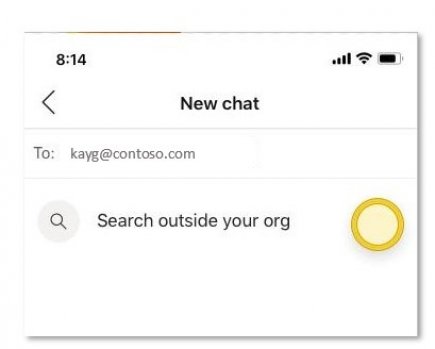
-
Arama çubuğuna gidin ve iletişim kurmak istediğiniz Skype kullanıcısının e-posta adresini girin.
-
Kuruluşunuzun dışında ara'ya dokunun. Bu aramadan birkaç sonuç görebilirsiniz, bu nedenle arama sonuçlarında adının yanı sıra görüntülenen Skype kimliğine göre doğru kişi olup olmadığını belirlemeniz gerekir.
Veya Yeni sohbet'e dokunup Skype kullanıcısının e-posta adresini girin.
Skype kullanıcısından davet alma
Skype kullanıcıları bir Ekip kullanıcısını sohbete veya görüntülü aramaya da davet edebilir. Teams kullanıyorsanız ve bir Skype kullanıcısından davet alıyorsanız, geri mesaj göndermeden önce bu kişiyi kabul etmenizi isteyen bir davet ekranı görürsünüz.